
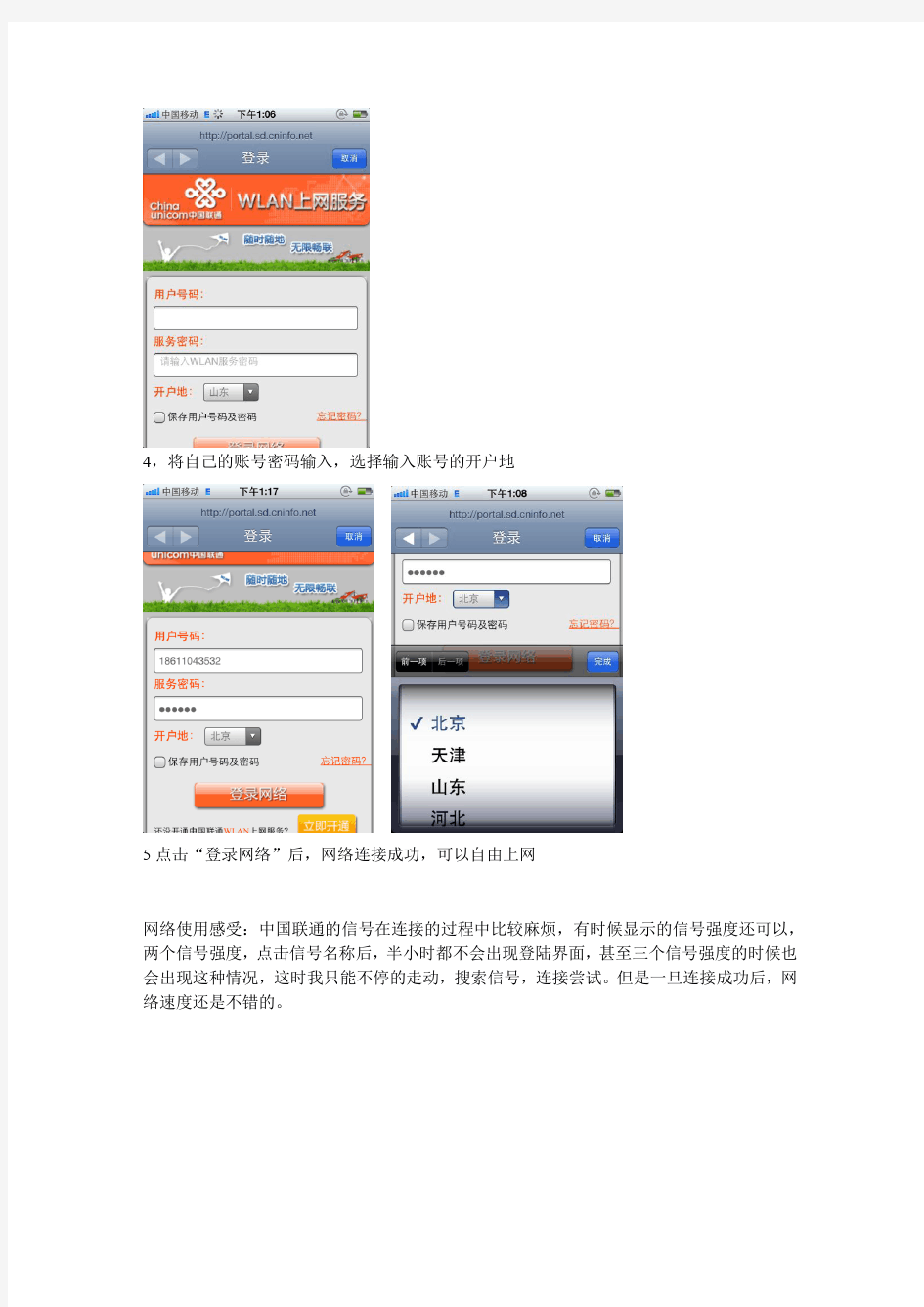
电脑通过蓝牙共享手机网络上网教程 本教程完全适用于win7下,xp下大同小异.不保证能行. 小米2买了也有一段时间了,可是家里的电脑一直处于断网,想用电脑上网只有靠手机当热点用了,可是我一没无线网卡二没路由器,用wifi共享也不现实,对了,不还是有蓝牙嘛,就用蓝牙吧。先小米手机有3个可以共享上网的方法一是通过USB共享上网,这个我不怎么推荐,(因为通过USB连接很不稳定,会无缘无故断线,不清楚原因)不过这个最简单,我也说下,直接用手机连接电脑在网络共享里面打开“USB 共享网络” 显示为“USB已连接”就可以了电脑会自动安装驱动和分配ip地址,显示成如图所示就可以上网了。 Wifi不多说,我因为没有无线网卡和路由器没用过. 下面就来说蓝牙吧; 我的是台式机没有无线网卡的,我自己以前买过一个蓝牙适配器,所以通过蓝牙连接手机上网成为了我的选择,我手机用的是联通的闲时流量10元5G的那种。建议夜猫子就包个吧,没wifi的时候用这很划算,1你电脑必须有蓝牙(笔记本)或蓝牙适配器(台式机),2下个千月或者IVT BlueSoleil其实2个差不多一个公司出的一个中文版一个英文的,或者其他蓝牙驱动软件,3手机是小米或者其他智能机,能支持蓝牙共享上网不知道的看下图,在网络共享里面有 4我这里用千月做演示,安装千月(自己百度搜索千月)安装过程是自动下载和安装的,安装后会重启电脑,重启打开千月并且在手机上启用蓝牙,与电脑进行配对 ,单机小米手机图标(名称和你蓝牙名字是一样的)
右键属性——授权在千月面板里面点击手机图标(不要点击太阳图标)我们会发现第一个小图标遇见 ,在手机的网络共享里面启用蓝牙共享网络。右键点击第一个图标,连接然后看见图标变成这个样子, 电脑上的网络和共享中心已经就有网络连接了,打开浏览器试试就可以了.断开可以在电脑或者手机上断开网络,电脑还是点击第一个图标,让他停用,手机上就直接在网络共享里面断开就行了, 5注意自己的流量使用情况,最好包月,下个第3方监控软件,监控流量。,避免电脑上的程序偷跑,包月流 量小的不建议使用,用就用闲时流量吧,其他的都好像划不来。有wifi还是用wifi,这只是让我们那些没 无限网卡断网的人用的方法。
(业务管理)XXXX中国联通WLAN业务验证规范
中国联通WLAN业务验证方案 QB/CU 156-2011 (送审稿) 目录 目录2 前言3 1.验证目标1 2.验证范围1 2.1开通用户1 2.2开通方式1 2.3开通渠道1 3.业务验证场景1 2.1端到端业务验证流程1 2.2场景涉及的验证重点2 4.业务验证案例2 3.1产品配置案例3 3.2营业受理案例(实体营业厅)4 3.2.1.业务开通及产品订购4 3.2.2.业务关闭8 3.2.3.套餐变更9
3.2. 4.静态密码重置10 3.3营业受理案例(电子渠道)10 3.3.1.网上营业厅受理11 3.3.2.短信营业厅受理16 3.4业务使用案例20 3.4.1.首次使用20 3.4.2.通过WLAN业务Portal修改静态密码21 3.4.3.典型使用22 3.5计费帐务案例23 3.5.1.WLAN业务使用时长计费批价23 3.5.2.欠费挂起24 3.5.3.用户账单及详单查询25 3.5. 4.省间漫游结算信息25 3.6客户服务案例26 3.6.1.业务咨询26 3.6.2.信息查询27 3.6.3.客户投诉29 3.7故障处理案例30 附件:需提交文档31
前言 本验证方案供中国联通WLAN业务于商用前进行业务验证使用,详细描述了WLAN业务验证中的验证场景以及各环节所用到的验证案例。 本验证案例的编制依据: 1、《中国联通WLAN业务发展指导意见》; 2、《中国联通WLAN业务需求及支撑方案》; 3、《电子渠道ECS系统受理WLAN业务需求书》。 本方案的修改和解释权归属于中国联通。
关于卡的资费情况,拿到卡后,有余额。当月月租已缴,无需再充钱。原始套餐内流量用完后,扣费,余额扣到0后不会继续扣费。然后获取IP,连到合适的IP就不会掉,继续上网不扣费,余额仍然是0,后台无统计,到了合适的IP 就不会掉线,无限流量上网。如果关机了,或者断开数据连接,再次开机的时候,一样让机机自动重连,连到合适的IP就不会掉线。 关于月租情况,每月1日缴26元即可,其他时间不要缴,即使缴费了,也会扣到0。月初1日缴费,系统会当月租一起扣去,扣完月租余额仍是0。 建议充27元,充值完,等待扣月租,这个时候先不要用,等查询到余额显示为1的时候,证明月租已扣,可以放心无限流量上网。如果实在搞不懂自己月租究竟扣多少,建议打010-10010直接问,别担心,没事儿的。 新手买卡都关注卡怎么充值,收到没流量的信息,或者一直扣钱的问题,现在我给你们解答.拿到卡直接使用.不用管多少余额.每个月一号充26块钱以上进去就行了(不建议冲多)收到没流量和扣钱的问题,大家请放心,这是正常现象.不用慌,继续努力刷流量,不要担心,不要怕(无限流量不是盖的.)目前3G卡,速度多快,取决于你当地联通3G信号,能到1M/S那不是神话。只要你那3G速度给力就行,一般适合市区用!郊区比较慢..100KB/是也是正常的,没有3G网络2G网络也正常 现在教大家怎么用卡来连接, 不建议大家用上网卡来用这卡上网,因为容易掉,但是你人品好,拨到某个IP 时,不掉网也是理所当然的。那就看你人品好不好了.还有无线路由器也一样,强烈建议大家用安卓手机.要连接电脑上网就用苹果手机。当然你有更牛B的上网神器也可以. 安卓区: 1用安卓的手机来连接,手机越高端越好,不建议大家用小米手机连接,因为小米实在太烂了,3G联通信号不好 2最好用手机自带的无限网络热点来发射,其它电脑手机,包括IPAD什么的能接受WIFI的都能上网。这个(无限网络热点,也俗称AP) 3怎么连接,大家最关注的,大家都下载一个海卓,一键设置上网.这样弄好之后,开个Q挂在那里,人品好的,马上就连接好,不好的要等上一段时间,具体不好说,看当地3G信号,等不了的朋友可以挂着Q睡个觉出去逛下,做下其它事情,回来会惊奇的发现连接上了,如果还连接不了,不要慌张,肯定你得拜拜神了.再继续挂Q,睡个觉起来,连接上了。解释下为什么会这样,因为要连接到某个IP地址,固定了基本不会掉线,任意上,无限流量。连上了,不关机,不断开数据连接,不切换网络,基本上不掉你在电脑上等其他Q,看自己的小号Q,是在线状态证明手机上下行数据还是连通的,说明你卡能上网,能连接网络了怎么看手机会不会连接联通3G网络..那就是.手机顶端上网图标. H网不断的在闪,说明网络正在连接中当不闪的时候,就连到某些特定的IP号段了
WCDMA无线网络规划思路介绍
中国联通研究设计院
2008年9月17日
内容提要
1
WCDMA与其他3G技术的对比
内 容 提 要
3
2
2/3G网络建设关系与互操作
WCDMA规划要点介绍
-2-
三种不同3G制式技术特点对比
制式 信道间隔 接入方式 双工方式 码片速率 基站同步方式 帧长 切换 功率控制 频率使用方式 5MHz 单载波宽带直接序列扩频 CDMA FDD 3.84Mcps 异步(不需GPS) or 同步 R99 10~80ms、HSPA 2ms 软切换,频间硬切换,与 GSM间的硬切换 开环、闭环(最高1500Hz)、 外环 成对地使用上下行频率(每 信道约为5MHz) 适合于对称业务,如语音、 交互式实时数据业务,支持 非对称业务 WCDMA cdma2000 1.25MHz 单载波宽带直接序列扩频 CDMA FDD 1.2288Mcps 同步(需GPS) 20ms等 软切换,频间硬切换,与1x 载波间的频间硬切换 开环、闭环最高(800Hz)、 外环 成对地使用上下行频率(每 信道约为1.25MHz) 适合于对称业务,如语音、 交互式实时数据业务,支持 非对称业务 TD-SCDMA 1.6MHz TDMA+CDMA TDD 1.28Mcps 同步(需GPS) 5ms子幀 硬切换或接力切换 开环、闭环(最高200Hz)、 外环 每信道1.6MHz,上下行共 用同一个频率 尤其适合于非对称数据业 务,如 Internet下载
业务特征
-3-
联通无限流量方法 1.办一张新卡,可以用自己的姓名,用别人的也可以,最好是实名登记的卡。要知道新卡的服务密码。如果不想办新卡,用你自己的老卡也可以。 2.首先、知道自己手机卡的服务密码,不知道服务密码的可以拨打10010查一下(需要提供身份证姓名+证件号码). 3. 然后、在本月你有流量包月、5元、10元的都行、(建议用最低价格的流量包因为开通后你开多少都是转无限的。较贵的286,186套餐,建议更换较便宜的在刷)我用5块的测试的、如果没有开通的拨打10010进行开通5元的上网套餐(个别地区或套餐没有5元的请自行咨询10010开通最低价格的流量套餐)。 4. 在月结日的前一天查询自己的流量、剩下不能少于1M的流量,接近也行,拨打10010查一下卡的月结日,月结日就是卡的扣月租的日期(全国各地一般都是1号个别地区除外). 5. 一切准备好之后、在月结日的那天、比如月结日1号,那就在30号操作,这时就是刷流量的最佳时分,使用10010自助服务,短信,官网开通任意一个流量叠加包,(个别套餐无法开通叠加包请更换套餐后在刷)。 这时就要你的服务密码了,然后马上拨打10010按照语音提示对要刷流量的手机号码进行手机号码挂失,挂失36小时后,比如月结日1号,那么就在2号下午12:30分以后解除挂失。这过程不要着急,不能提前复机,提前复机导致失效。 6. 申请复机后,关机重启,OK,可以上网了。就这样无限流量流量工作结束。关于资费您原来套餐查询您原来套餐多少M就是多少M,套餐内流量用完以后。超出流量永不扣费,超多少都可以。只需一次开通就可以永久免费使用了。 问题解答集锦: 亲们要看仔细,我们是不再另外提供咨询了。 1. 什么是月结日? 答:月结日意思就是你的手机资费和通讯运营商结算的日期。 举个例子,比如工资正常有日结算和月结算两种,日结算就是每天结算一次,月结算就是每月结算一次,结算的日期简称月结日。 1. 月结日是几号? 答:全国各地的不一样,你可以打10010询问。可以上网查你的手机号码出帐单。例如:你的号码是每个月15号出账单,那么一个账期是11月15~12月14。 也可以查你的上网套餐包月的到帐日期。 2. 刷成功可以用笔记本上网吗? 答:本教程开通的手机卡支持手机、IPAD、平板、iphone、笔记本、热点wifi、3G无线路由器,都可以完美运载,不需要任何复杂设置即可使用。 3. 用你们的教程刷成功率有多高? 答:成功率有多高我也不清楚,我刷了三个手机刷成功了两个,另外一个不知道什么原因就是刷不成。我不保证你100%成功,你自己试。根据客户反馈的情况看大部分地区都可以,还有同一个地方有刷成的也有刷不成的,可能是和卡有关系。 4. 每月的月租多少啊? 答:你的手机卡原来月租是多少还是多少,不变的。你原来的没有月租还是没有,月租和这个无任何关系。 5. 教程能用多久? 答:只需一次开通就可以永久免费使用了。 6. 刷的时候有什么风险吗?
手机通过电脑无线网络共享上网教程 首先,选择网上邻居右键属性 打开属性如下图: 显示出当点电脑的网络连接状况,这里要注意的是:自己的上网方式是什么,比如我的是用EVDO拨号连接上网的,就需要把EVDO做个共享,如果你们的是用“宽带连接”的就共享宽带的,用“本地连接”的就共享本地连接,以此类推。。。 方法是:右键EVDO连接--属性--选择高级选项卡--“允许其他网络通过计算机的internet连接来连接”打钩,选择共享给“无线网络”,有多个连接打开的时候才会出现这个选项,大家共享的时候如果没有共享选项也不用管,打钩就行了(注意,此时,笔记本的“无线网络连接”一定要是打开状态,后面会说明)如下图:
共享设置好之后,然后,检查“无线网络连接”的IP,选择无线网络连接---属性---在“常规”里找到TCP/IP,查看IP是否已经变为192.168.0.1,如下图: (如果刚才设置共享的时候没有打开“无线网络连接”这里的IP会是空的) 设置好之后,再次打开“无线网络连接”的属性,选择“无线网络配置”如下图:
点击“添加”,配置无线网络属性:(网络名:自己起个名字,网络身份认证:共享式,数据加密:WEP,一定要勾选“这是一个计算机到计算机的临时网络”)点击确定,完成配置如 图:
最后,打开无线网络连接,列表已经可以看到刚才新建的连接了 电脑选择连接,手机搜索并连接,注意:电脑选择连接的时候,手机这时候搜索并连接,一定要同时连接才可以连接上,如果手机这时候连接上了但是上不了网,可以查看下手的IP,有时候电脑给手机分配不到IP的,手机的IP地址为169.xxx开头的,只需要把手机的IP 设为手动的即可:IP:192.168.0.XX(2-254即可),掩码:255.255.255.0,网关和DNS 都为:192.168.0.1,OK 到此大功告成 ==========================================共享时报错的请看下面============================================================ 再补充下:有的FY可能是用的“本地连接”上网的而且IP是192.168.0段上的IP,如果共享的话会出错的,(由于WINDOWS默认共享是设置到192.168.0段的IP,和本地0段IP 冲突了,所以报错)解决的办法是拔掉网线,然后再共享,共享完之后把“无线网络连接“的IP从0段修改下,比如修改到192.168.5.1,掩码255.255.255.0,这时候再把手机的IP 也改到5上面,即为:192.168.5.XX,掩码255.255.255.0,网关和DNS为:192.168.5.1, 即可解决冲突问题。OK 现在可以用手机狂下载了,呵呵 教程已经写的很明确了,帖子的红色字体为要点,注意按照设置,都是可以成功的,如果还有FY不会,可以PM我,我会帮大家解决,如果按照帖子成功了,请大家给点分,谢谢!另外win7下就更简单了,由于本人没装WIN7系统,所以不能发教程,大概的说下,只需要在管理网络连接里面创建一个临时共享网络即可搞定,手机连接即可,需要注意的就是,只要手机IP和电脑共享那个IP在一个段上即可
联通的无限流量卡 1.宁波东海舰队80至尊-WCDMA 此卡是正规卡,集团卡的名义开的,每月80元全包,包括无限打电话,无限发短信,无限流量上网,此卡3G权限联通宣传为体验套餐,但是一直未停,后来可以通过关系开3G数据副卡,且可以开多张,再后来副卡业务被封杀,主卡业务一直没有停,目前现存最NB的联通无限卡。 2.川联56-WCDMA 正规套餐,46B 3G基本套餐+10元新势力无限流量包(含WAP/NET,6G封顶,限速2Mbps,联通的规定,不知为什么),每月共56元享受全国接听免费,全国120分钟主叫,全国6G 上网流量....等,后经网友投诉解除了2M限速和6G流量限制,并办出了协议。 套餐客服和网厅可查询,只是无限流量套餐部分叠加有疑问,毕竟是2G无限GPRS 叠加到3G套餐上,定性为系统漏洞,后四川联通承认此卡套餐无限。 3.浙江嘉兴50-WCDMA 内部套餐卡,短信无限(全国)流量50,月租0,有虚拟网(0元包800分钟),打嘉兴市联通无限时间免费。永不扣费的联通卡。 4.湖北110-WCDMA 此卡出身不详,湖北联通10元基本月租+5元来电显示然后就是60元包打120元的话费,50元上网包月有3g权限,原来不限速的,后来限速250k了,算起来月租125块包无限量,无6G流量限制 海南83-WCDMA 此卡是正规卡,海南33的语音包500分钟全国主叫+50包无限流量WCDMA组成的83卡,可全国漫游数据流量,后来先封杀全国漫游,后来省内漫游坚持了几个月卡直接停了,是联通发短信说是这个套餐将在2011年6月30日统一关闭,结局是联通强行关卡,因本来出身是“家庭网关”卡,商家虚假宣传炒卡赚了不少,卡友损失很大 河南新乡21包月-WCDMA 此卡为纯粹的漏洞卡,新乡16元wcdma无限,其实是一个16元月租的新势力卡,外加了一个5元的网络包,总月租21元。有的还开了5元的炫铃,总月租就是26,炫铃可以取消
双网卡共享上网教程 实现电脑共享上网的方法很多, 现在大家数通过路由上网,当然方便啦,但是一台路由器的价格也200左右, 不免有些太贵, 如果用两块网卡实现两台电脑同时共享上网, 确是一个很经济实用的办法. 下边我给大家做一个双网卡共享上网的教程: 我们把暂时把连接internet的电脑称为主机,,通过主机连接共享上网的电脑成为客户机 下面我们开始配置主机网络: 开始---程序---控制版面---网络连接: 在这里我们将连接internet的本地连接设置为外网,连接客户机的本地连接设置为内网:那么如何分别哪个是外网哪个是内网呢? 分别右键本地连接、本地连接2---属性—高级,会有如下显示:
这下大家可以清楚的看到两者的分别,将高级选项内有Internet连接共享这一项的设置成外网,反之没有的则设成内网 接下来配置IP地址和DSN。在内网的属性中,选择Internet 协议(Tcp/Ip)的属性,在IP 地址栏中输入"192.168.0.1",子网掩码为"255.255.255.0",然后点击"确定"。(DNS)(DNS 根据自己情况进行设置)
再配置客户机。 客户机的网卡不需要另外安装服务。我们只需要打开此机的网卡属性,选择Internet 协议(Tcp/Ip)的属性,在IP地址栏中输入"192.168.0.2",子网掩码为"255.255.255.0",网关为:192.168.0.1(即主机的IP地址)在DSN中的设置应和主机外网的DSN设置相同
(DNS根据自己情况进行设置) 接下来我们开始配置系统: 1 主机上。 开始--设置--网络连接--网络安装向导:
中国联通2009年WCDMA 网络分组域及无线网CE 路由器 建设原则及配置要求 WCDMA 分组域及无线网络接入路由器(CE 设备)原则上以局址为单位设置,Gn 接口和IuPS 接口共用路由器接入移动专业IP 承载网。移动专业IP 承载网扩容工程将由总部另外立项统一建设。考虑到Gi 接口需要访问互联网,因此Gi 接口路由器应单独设置。CE 路由器的网管系统要求以省为单位统一建设。网络结构示意图如下: 1、 Gn/IuPS CE 路由器建设原则 ? 同一局址内,RNC 设备和GSN 设备共用一对CE 路由器。 ? Gn/Iu-Ps 接口在本地接入移动专业IP 承载网内部AR 路由移动专业IP 承载网 内部 外部 GGSN SGSN CE MGW MGW Internet 内部 外部
器。Gn流量和Iu-Ps流量通过VPN进行隔离。 ?同省内要求尽量采用同一厂家的Gn/IuPS CE设备(如已 有设备利旧使用,应尽量控制在两家),同一本地网采用 同一厂家的Gn/IuPS CE设备。 ?对于设置GSN设备的本地网,要求同厂家Gn/IuPS CE设 备本地组网后上联至IP承载网,以减少本地流量迂回,并 减少对IP承载网的端口需求,可将一个或两个局址的 Gn/IuPS CE设备兼做汇聚CE。Gn/IuPS网络拓扑参见附 件1 ?同局址内,Gn/IuPS CE设备宜与GSN设备同机房设置。 GSN设备可考虑成对配置局域网交换机,汇聚后接入 Gn/IuPS CE设备,也可考虑直接接入Gn/IuPS CE设 备。RNC宜采用直链的方式接入Gn/IuPS CE设备。 ?同一个局域网内要求IuPS、Gn、Gi、计费、网管流量通 过VLAN隔离。 ?仅设置RNC(无GSN设备)的本地网,原则上在本地网内 不再汇聚,各局址IuPS CE直接上联IP承载网。IuPS网 络拓扑参见附件1 ?Gn/IuPS CE功能和配置要求参见附件2。 2、Gi路由器建设原则 ?Gi接口路由器应在充分利用现有设备的基础上单独设置。 ?Gi接口应通过专线直接接入增值业务网络或者通过移动IP
中国联通面试自我介绍 篇一 首先请报出自己的姓名和身份。可能应试者与面试考官打招呼时,已经将此告诉了对方,而且考官们完全可以从你的报名表、简历等材料中了解这些情况,但仍请你主动提及。这是礼貌的需要,还可以加深考官对你的印象。 其次,你可以简单地介绍一下你的学历、工作经历等基本个人情况。请提供给考官关于你个人情况的基本的、完整的信息,如:学历、工作经历、家庭概况、兴趣爱好、理想与报负等。这部分的陈述务必简明扼要、抓住要点。例如介绍自己的学历,一般只需谈本专科以上的学历。工作单位如果多,选几个有代表性的或者你认为重要的介绍,就可以了,但这些内容一定要和面试及应考职位有关系。请保证叙述的线索清晰,一个结构混乱、内容过长的开场自,会给考官们留下杂乱无章、个性不清晰的印象,并且让考官倦怠,削弱对继续进行的面试的兴趣和注意力。 篇二 开场)各位考官好,我叫张三,来自北京,毕业于清华大学,
通信工程专业。(客套)今天能够在这里参加面试,有机会向各位考官请教和学习,我感到非常的荣幸.希望通过这次面试能够把自己展示给大家。 (正题)本人是一个性格开朗,成熟稳重的人,生活上乐观积极细心,对人友善,待人亲和,热心帮助他人,能快速融入集体。在外地求学的时间里,培养了我坚韧不拔的意志和顽强拼搏的精神,使我在工作中勤奋刻苦,脚踏实地,认真卖命;敢于挑战困难,有处变不乱的心理素质,一旦确定自己奋斗的目标,就朝着它努力,遇到挫折,我会分析原因,吸取教训,及时修正方向,决不轻易言退!努力完成公司领导交给我的工作任务,实现自己的人生价值和人生目标。(承诺)如果我有机会被录用的话,我有信心做好这份工作,希望大家能够给我这个机会!优缺点: 优点:积极肯学习,对工作的态度认真。 缺点:对人生抱著太严肃的态度,对自已太严苛,不放松。总是想做到。如果你去联通面试营业员,考官给你出这样的问题:如果遇到和客户有争议的问题怎么办,还有遇到蛮不讲理的客服你要怎么做,才可以让客户满意? (1)首先,我会 保持冷静。作为一名工作人员,在工作中遇到各种各样的问
中国联通3G手机上网设置方法 一、诺基亚系列 、业务接入点设置 菜单—设置—手机设置—连接—接入点 连接名称:“” 数据承载方式:“分组数据” 连接点名称:“” 用户名:“无” 提示输入密码:“否” 密码:“无” 签定:“安全” 主页:“无” 点屏幕左下角“选项”,选择“高级设置” 网络类型“” 手机地址“自动” 域名服务器“自动” 代理服务器地址“无” 代理端口号码“无” 、业务接入点设置 菜单—设置—手机设置—连接—接入点 连接名称:“” 数据承载方式:“分组数据” 连接点名称:“” 用户名:“无” 提示输入密码:“否” 密码:“无” 签定:“安全” 主页:“无” 点屏幕左下角“选项”,选择“高级设置” 网络类型“” 手机地址“自动” 域名服务器“自动” 代理服务器地址“.0.172” 代理端口号码“” 、业务彩信接入点设置 菜单—设置—手机设置—连接—接入点 连接名称:“” 数据承载方式:“分组数据” 连接点名称:“” 用户名:“无” 提示输入密码:“否” 密码:“无”
签定:“安全” 主页:“” 点屏幕左下角“选项”,选择“高级设置” 网络类型“” 手机地址“自动” 域名服务器“自动” 代理服务器地址“.0.172” 代理端口号码“” 、接入点连接方式设置 菜单—网络—选项—设置 接入点“总是询问” 、创建书签设置 菜单—网络—选项—书签管理器—新增书签 名称:“” 地址:“” 接入点:“默认” 用户名:“无” 密码:“无” 、创建书签设置 菜单—网络—选项—书签管理器—新增书签 名称:“” 地址:“[***]***” 接入点:“默认” 用户名:“无” 密码:“无” 、登录3G门户设置: 接入点设置完成() 菜单—应用程序—影音工具— 点屏幕左下角“选项”,选择设置,选择流媒体,选择网络默认接入点:“” 在线时间:“无限制” 最低端口:“” 最高端口:“” 点屏幕左下角“选项”,选择高级设置 宽带:“” 宽带:“” 宽带:“” 宽带:“” 返回主菜单—网络—选项—书签管理器—新增书签 名称:“门户” 地址:“” 接入点:“” 用户名:“无” 密码:“无”
[教程] 安卓手机USB连接电脑上网教程(使用电脑的网络、usb绑定的使用) 三星i5800, 工具箱, 手机, 电脑, 软件 安卓手机USB连接电脑上网(使用电脑的网络) 以下以三星i5800为例 需要安装的软件,并且我试验成功可用的。这一部分一些教程里没有详细解释,只是在过程里提到了,在这里强调一下: (1)超级终端工具,输入命令用的,Terminal Emulator For Android3.28 汉化版 (2)BusyBox:Linux工具箱 3.2.4 (这个装上就行了,装好之后有个Install步骤要完成,出现“Done! XXX XXXX。。。”这样的提 示就完成了。 (3)z4root一键安全root之类的获得root权限的工具,这个估计大家都已经装好了。 步骤: 1. 装好上述软件,把Busybox打开和可以先取得root权限,关掉APN,这样后面就不用操心了。用传输线连电脑,设置“设定--无线和 网络--绑定”(Settings---Wireless and network---Tethering) ,“USB绑定”打勾,这时候要注意一下电脑上的“网络连接”,里面应该多出一个连接,而且是“已连接上”状态,鼠标在上面悬停可 以看到SAMSUNG Android USB Remote NDIS Network Device这个设 备类型名称,可以给这个连接改个名字,为了指称方便,我把这个连接改成“SAMSUNGAndroid”。(没有驱动的可以论坛搜索下载) 2. 具体步骤,我做一些注解,放在方括号里: 把usb线拔掉,关掉apn,再插上USB线。【这几个字说的就是上面第1步】 这样一般手机的usb网卡获得的ip 是 192.168.42.161【不同手机型号手机不同地址,这是i5800地址】 下面打开超级终端,输入su ,变身超级用户。【打开终端时看到的提示符是$,输入su回车就行了,这个时候因为获得了root权限可能 会看到某种提示。命令运行成功的结果是提示符变成#】 输入# busybox ifconfig 【在提示符后面输入busybox ifconfig,这是查一下ip】 大家会看到其中一句:【返回好几段文字,找到开头是usb0的那一部分,注意我们自己的机器上出现的几个inet addr、Bcast、Mask 地址,尤其是inet addr,记住它。要在这个地址基础上设定网关。 】 usb0 link encap: Ethernet HWadder mac 地址(每个人不一样) inet addr:192.168.42.129 Bcast:192.168.42.255 Mask:255.255.255.0 3.下一个步骤:现在在电脑端对两个连接进行修改,即“本地连接”和“SAMSUNGAndroid”:本地连接:“设置---高级”,选项卡里找 到“允许其他网络用户。。。。。”两个选项,打勾,注意第一 个选项下面可能有选框也可能没有,如果除了“本地连接”之外有多个没有停用的连接,那么就有个选框让选择本地连接和哪个连接绑 定共享,如果有选框,注意选择“SAMSUNGAndroid"。。。“本地连 接”设置就这么多。 4.设置SAMSUNGAndroid。“设置---常规”,找到“Internet协议(TCP/IP)”,设置地址。因为刚刚设置了共享,所以SAMSUNGAndroid 的IP地址被设置成了192.168.0.1(大家的PC上好像都是这个情况) ,这个要改,注意刚才我们在超级终端里用busybox ifconfig 查看到的那个inet addr地址,比如说是“192.168.42.129”(三星i5800, 不知道大家设备上是不是都是这个),前3部分都一样,最后一
1.8 内部资料 注意保存中国联通LTE无线网络建设指导意见 中国联通网络公司网络建设部 2014年01月
目录 一.总体原则 (1) 二.部署区域选择 (1) 1.室外宏基站部署区域选择 (1) 1.1 LTE FDD (1) 1.2 TD LTE (2) 2.室内分布系统覆盖区域选择 (2) 三.室外覆盖规划原则 (3) 1.规划指标要求 (3) 2.站址选择 (3) 3.天馈线建设原则 (4) 3.1总体原则 (4) 3.2具备新装天线安装位置的站点 (5) 3.3不具备新装天线安装位置的站点 (5) 3.4天线指标要求 (6) 3.5天线安装要求 (7) 四.室内覆盖规划原则 (8) 1.总体原则 (8) 2.单/双通道方案建设原则 (9) 2.1 单/双通道方案选取原则 (9) 2.2 单/双通道方案建设原则 (9) 2.3 双通道方案天线选取原则 (10) 3.规划指标要求 (11) 4.信源选取原则 (11) 5.器件选取原则 (12) 五.站型配置 (13)
1.基站类型 (13) 2.载频配置 (13) 3.功放配置 (13) 4.接口配置 (13) 5.传输配置 (14) 六.功能配置 (15) 附件1:LTE室内分布系统建设方案 (16)
一. 总体原则 (1)LTE网络定位为提供高速数据接入服务,以满足用户高速数据业务需求和提高使用体验为目的进行部署;3G网络定位为语音业务和数据业务的主力承载 网络,应继续完善覆盖和容量;利用3G、4G网络的融合竞争优势,共同为 用户提供良好、无缝的业务体验。 (2)LTE网络部署应综合考虑竞争和网络长期发展需求,兼顾网络投资效益,优先选择网络竞争力、投资效益双提升的区域。 (3)TD LTE网络侧重解决局部区域无线宽带接入,承载战略品牌区高速数据,兼顾市场竞争、效益和口碑宣传;在做好TD LTE网络建设的同时,应做好 LTE FDD网络引入的准备工作,TD LTE和LTE FDD网络应共用核心网并充 分共用传输、配套等资源,向融合4G网络演进。 (4)初期LTE只承载数据业务,语音和短信业务优先回落到3G网络。 (5)LTE无线网络的结构、布局和配置应根据指标要求进行统筹规划,原则上LTE 网络建设应充分利用现有网络资源。如现网条件不符合LTE规划原则,应优 先考虑优化改造后再利用;如不能优化改造,可考虑新建。 (6)LTE网络建设应坚持多运营商资源共建共享和节能减排原则。 二. 部署区域选择 1. 室外宏基站部署区域选择 1.1 LTE FDD 初期LTE FDD部署于201个地市。 LTE FDD室外部署区域应以3G网络数据业务量、区域重要性为判断依据,以城区的面覆盖和部分重要区域的点覆盖为主。 (1)面覆盖区域的选择 LTE建网初期,面覆盖区域只考虑在市区范围内进行站点选取。重点选择3G高话务流量站点(连续七天“单扇区忙时平均综合下行吞吐率(含数据和语音等效)”≥1.8Mbps 的站点)和品牌影响力特别大的站点作为LTE部署重点,同时以这些基站为基础考虑一定的连续性,组成成片的LTE连续面覆盖区域(对于单个城市存在多个热点区域,且区域间的距离较远,相关热点区域可独立连片,不需进行区域间连片),区域中出于连续性考虑的LTE站点比例原则上应不超过总数的25%。
联通APN上网设置 菜单-设置-无线和网络-移动网络设置-接入点名称-新接入点名称: 联通APN 名称:3gnet 接入点名称:3gnet 彩信协议:wap2.0 MCC:460 MNC:01 接入点名称类型:default(手工填入,一定要小写) 其他全部不填或按默认状态 按菜单->保存 联通APN彩信设置 菜单-设置-无线和网络-移动网络设置-接入点名称-新接入点名称:名称:MMS 接入点名称:3gwap 彩信代理:010.000.000.172 彩信端口:80 彩信协议:wap2.0 MCC:460 MNC:01 接入点名称类型:mms(一定要小写) 按菜单->保存 移动设置 移动APN上网设置
(1) 名称:cmnet 接入点名称:cmnet 接入点名称类型:default 其他所有项都默认 按菜单 -> 保存 (2) 名称:cmwap(名称可以随便起) 接入点名称:cmwap 代理:10.0.0.172 端口:80 接入点名称类型:default 其他所有项都默认 按菜单 -> 保存 回到APN的界面里,cmnet和cmwap后面都有个小原点,想用哪个网络就点击后面的原点即可 移动APN彩信设置 名称:mms(名称可以随便起) 接入点名称:cmwap 代理:10.0.0.172 端口:80 彩信代理:10.0.0.172 彩信端口:80 接入点名称类型:mms 其他所有项都默认 按菜单 -> 保存 中国联通3G卡上网APN设置 中国联通上网设置 在待机状态下按MENU==>无线控件==>移动网络==>接入点名称 1、MENU==>新APN,填入以下内容。 名称:3gnet; APN:3gnet;
中国联合网络通信集团有限公司 集团介绍 中国联合网络通信集团有限公司(简称中国联通)是2009年1月6日经国务院批准在原中国网通和原中国联通的基础上合并 成立的国有控股的特大型电信企业。 中国联通在中国大陆31个省(自治区、直辖市)和境外多个国家和地区设有分支机构,控股公司是中国唯一一家在香港、纽约、上海三地上市的电信运营企业。截至2008年底,资产规模达到5266.6亿元人民币,员工总数46.3万人。 中国联通拥有覆盖全国、通达世界的现代通信网络,主要经营:固定通信业务,移动通信业务,国内、国际通信设施服务业务,卫星国际专线业务、数据通信业务、网络接入业务和各类电信增值业务,与通信信息业务相关的系统集成业务等。2009年1月7日,中国联通获得了WCDMA制式的3G牌照。 中国联通正在加快移动通信网络建设步伐,加大固定宽带网络建设力度,积极推进固定和移动网络的宽带化,为广大用户提供全方位、高品质的宽带通信和信息服务。面向未来,中国联通将坚持以市场为导向、以客户为中心,以宽带移动互联网业务为重点,进一步加大发展力度、拓宽发展领域、提升服务水平,全面增强综合竞争力和可持续发展能力,努力建设成为国际领先的宽带通信和信息服务提供商。 发展战略
中国联通以全业务经营为主线,以宽带移动互联网业务为重点,发挥融合优势,加快企业发展,加速统一运营,加强改革创新,致力于将公司建设成为国际领先的宽带通信和信息服务提供商。统筹2G/3G,建立3G网络、业务和服务领先优势,提升品牌形象及综合竞争力。改善GSM网络质量,提升2G能力;加大3G 网络及业务领域的投入力度,推出优质的3G产品与服务;建立企业品牌下的全业务品牌体系,不断丰富品牌内涵,全面提升品牌形象。 大力发展宽带多媒体服务,加快向信息服务提供商的转型。实施宽带升级提速工程,提高宽带接入能力;区分南方和北方、城市和农村、家庭客户和集团客户,有针对性地制定发展策略,实现不同区域、不同客户群间的有机互补与协调发展;以“内容+应用+接入+服务”营销模式加快宽带规模发展,为用户提供更加丰富的内容应用服务,提高宽带内容应用收入占比;积极发展各类信息化业务,开辟新的增长空间。 发挥全业务经营优势,推动产品创新和市场拓展。推动移动、固网技术与业务深度融合,建立一体化的全业务经营体系;加大产品与业务创新力度,创新产品运营模式,逐步建立创造市场需求的能力。 整合各类资源,提高经营效率和客户服务水平。有效整合和共享网络资源,提高资源使用效益;整合客户及渠道资源,提升市场营销效率;整合服务资源,实现统一接入与全业务服务,并建立
使用无限流量卡连接电脑上网 现在的无限流量卡使用的是cmwap接入点,是以前移动的10元包月卡,就是10的不限流量费用,手机卡市价现在400左右一张吧。 首先进入手机—设置—手机设置—连接——分组数据,之后将分组数据连接设置成“当需要时”,重要的是接入点改成"cmwap". 现在我们安装好套件之后,就开始设置,好了之后稍稍修改下IE,QQ,飞信,迅雷等就可以遨游网络了!!! 点击套件里的这个网络连接,出现下一个 这个时候要快速点击扳手,进入网络设置界面,时间慢了就会自动连接上网络,不过 你就开始流泪了,接入点是要钱的! 选择你的手机猫猫,上面那个是你电脑里的,如果没有出现就可能是套件安装错误,选好后
就点向右的箭头。 这才是最重要的,在接入点填上“cmwap”,其他不管,之后点击图上的钩钩就完成设置了 还有就是不要去网络连接里面更改网络,ip不要填,不然下次进如点击网络连接说“一键连接设置有误”
还是在配置里面改一下速度,就是打开手机猫猫的右键属性,点击配置,在出现的配置设置里面选择最大的速度,就是921600。这样速度好点,别忘记点击确定,呵呵 这样网络就设置好了,之后就是基本的软件设置了,先QQ 在打开的QQ界面点击设置,网络设置里类型选择http代理。填入地址10.0.0.172,端口填入80,再确定就好了!之后就可以进去聊天了哦,先高兴下
现在设置IE浏览器了,打开浏览器后再菜单栏点击“工具”,在出来的点击Internet选项,选择“连接”之后,点击你的手机猫猫,之后点击设置就出现下面的图像,,在代理服务器里面填上地址10.0.0.172,端口填入80就好了
中国联通LTE 无线网络建设指导意见 内部资料 注意保存 中国联通网络公司网络建设部 2013年09月
目录 一.总体原则 (1) 二.部署区域选择 (1) 1.室外宏基站部署区域选择 (1) 1.1 LTE FDD (1) 1.2 TD LTE (2) 2.室内分布系统覆盖区域选择 (2) 三.室外覆盖规划原则 (2) 1.规划指标要求 (2) 2.站址选择 (3) 3.天馈线建设原则 (3) 3.1总体原则 (3) 3.2具备新装天线安装位置的站点 (4) 3.3不具备新装天线安装位置的站点 (5) 3.4天线指标要求 (5) 3.5天线安装要求 (6) 四.室内覆盖规划原则 (7) 1.总体原则 (7) 2.单/双通道方案建设原则 (8) 2.1 单/双通道方案选取原则 (8) 2.2 单/双通道方案建设原则 (8) 2.3 双通道方案天线选取原则 (9) 3.规划指标要求 (10) 4.信源选取原则 (10) 5.器件选取原则 (11) 五.站型配置 (12)
1.基站类型 (12) 2.载频配置 (12) 3.功放配置 (12) 4.接口配置 (12) 5.传输配置 (13) 六.功能配置 (14) 附件1:LTE室内分布系统建设方案 (15)
一. 总体原则 (1)LTE网络定位为提供高速数据接入服务,以满足用户高速数据业务需求和提高使用体验为目的进行部署;3G网络定位为语音业务和数据业务的主力承载 网络,应继续完善覆盖和容量;利用3G、4G网络的融合竞争优势,共同为 用户提供良好、无缝的业务体验。 (2)LTE网络部署应综合考虑竞争和网络长期发展需求,兼顾网络投资效益,优先选择网络竞争力、投资效益双提升的区域。 (3)TD LTE网络应针对数据业务热点区域和市场需求明确的区域进行按需发展,同时应做好LTE FDD网络引入的准备工作,TD LTE和LTE FDD网络应共 用核心网并充分共用传输、配套等资源,向融合4G网络演进。 (4)初期LTE只承载数据业务,语音和短信业务优先回落到3G网络。 (5)LTE无线网络的结构、布局和配置应根据指标要求进行统筹规划,原则上LTE 网络建设应充分利用现有网络资源。如现网条件不符合LTE规划原则,应优 先考虑优化改造后再利用;如不能优化改造,可考虑新建。 (6)LTE网络建设应坚持多运营商资源共建共享和节能减排原则。 二. 部署区域选择 1. 室外宏基站部署区域选择 1.1 LTE FDD LTE室外部署区域应以3G网络数据业务量、区域重要性为判断依据,以城区的面覆盖和部分重要区域的点覆盖为主。 (1)面覆盖区域的选择 LTE网络部署应考虑一定程度的连片覆盖。站点选择应对3G网络的市区多载波基站进行重要性排序(综合考虑3G业务量和品牌影响力等因素),选择前50%站点及后50%中属于密集城区的站点作为LTE部署的重点,同时以这些基站为基础考虑一定的连续性,组成成片的LTE连续面覆盖区域(对于单个城市存在多个热点区域,且区域间的距离较远,相关热点区域可独立连片,不需进行区域间连片),区域中出于连续性考虑的LTE站点比例原则上应不超过总数的25%。 (2)点覆盖区域的选择 点覆盖主要考虑未包含在面覆盖区域中,容易产生口碑效应的孤立的品牌形象区域,
[教程][XP]不用无线路由,让你的iPhone和笔记本电脑共享Internet! 1.电脑主机设置 设置时首先确保你的笔记本电脑(当然啦,你的电脑不是笔记本而是台式的也可以,但是你的台式机要有无线网卡)通过“本地连接”或“拨号上网”的方式正常上网。随后我们在对该电脑进行相应的设置。 首先,在“控制面板”中打开“网络连接”窗口。在此右键单击“无线连接”,在右键菜单中选择“查看可用的无线网络”(如图1)。 图1 查看可用的无线连接 随后,在打开的“无线网络连接”对话框中单击右侧的“更改高级设置”(如图2)。
图2 选择无线网络 打开一个“无线网络连接”对话框,切换到“无线网络配置”界面(如图3)。 图3 无线网络连接属性设置
在“无线网络连接属性”界面中,单击右下角的“高级”按钮,打开“高级选项”界面,在“要访问的网络”选项中点选“仅计算机到计算机”,确定后并关闭“无线网络连接”对话框。这时上面的设置生效。 接着继续打开“无线网络连接”对话框,在“无线网络配置”页面,单击“添加”按钮,弹出“无线网络属性”在“服务设置标志(SSID)”栏中输入一个标志文字,你可以随意输入(如图4)。在无线网络密钥一栏最好设置好密码(5位或13位的),以保证网络安全。设置后确定退出,这样主机设置成功。 图4 添加无线网络中的网络名 2.设置你的iphone 设置完成后,打开你的iphone,开启wifi,自动搜索无线网络,你会发现你刚才设置的无线网络名(SSID)“1111”会被搜索到,选中单击连接,这样iphone的无线网卡就可以与笔记本的无线网卡连接成功。 3.共享上网设置 虽然无线网卡对联成功,但是iphone还是不能上internet,因为笔记本现在使用的是本